如何用居然3D云设计制作吊顶开槽效果
1、首先需要完成自定义直线吊顶,未完成的可以参照上边链接“如何用居然3D云设计设置自定义直线吊顶”先行完成;完成后如图。
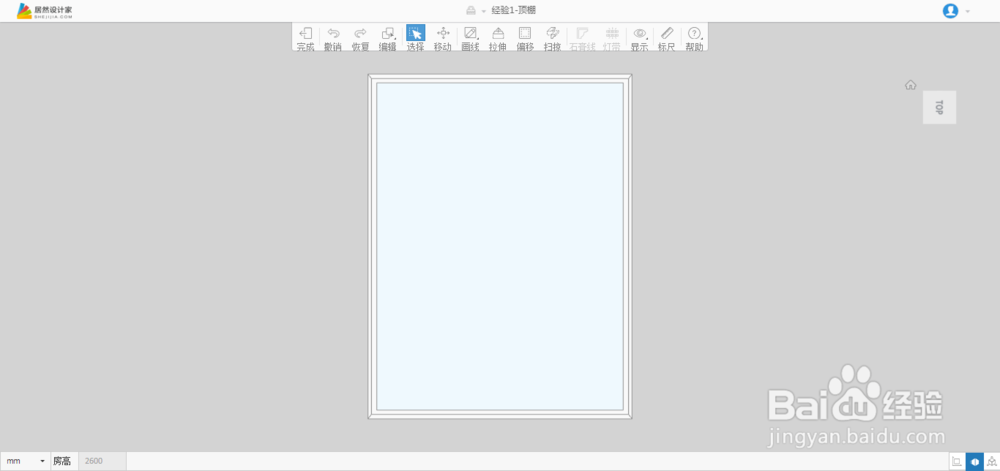
2、选择偏移工具,点击如图右上角,向内偏移,键盘输入偏移距离(根据实际情况确定)敲击回车确认,然后再次使用偏移工具框定开槽区域,具体如图。
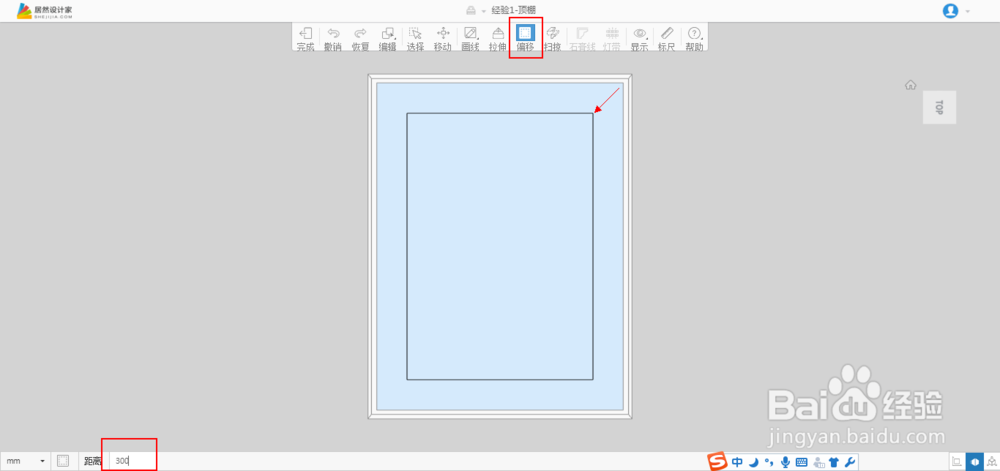

3、选择画线段工具,画出如图网状方格(系统会自动帮助选定中点,当鼠标处于线段中点时会显示红点)
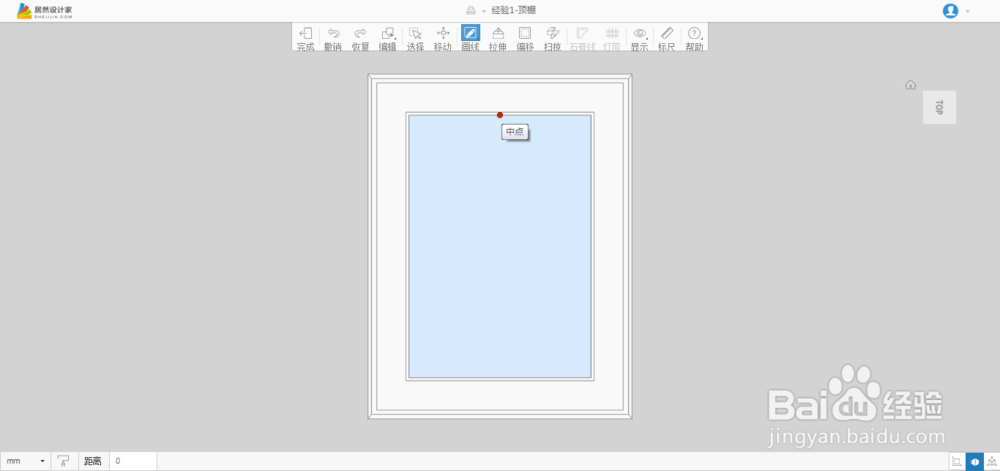
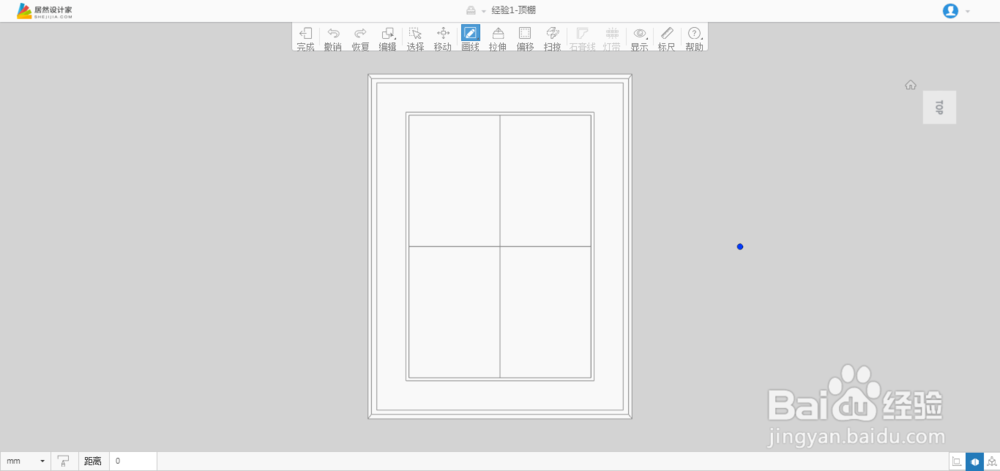

4、选择偏移工具,在第一个方格右上角向内偏移一定距离(自定)敲击回车确认,然后每一个都按统一方向偏移相同距离。
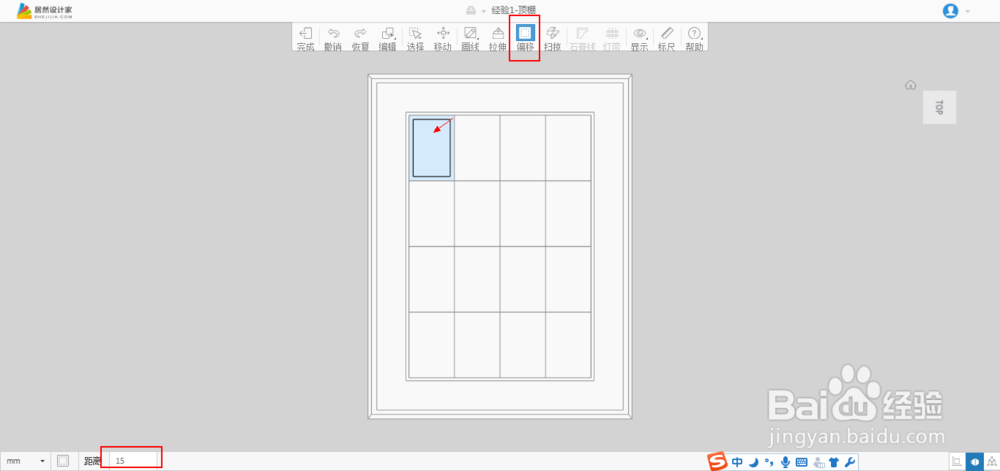


5、鼠标右键滑动界面,调整角度至如图(按住滚轮可平移拖动视图,滑动滚轮可放大缩小视图)并单击选中如图框架的一面,选择拉伸工具向下拉伸一定距离(可选择拉伸工具后键盘输入拉伸距离,回车确认)。

6、使用拉伸工具选择其中一格,向下拉伸一定距离(小于框架拉伸距离),每个方格向下拉伸,最后如图。


7、最后点击左上角完成,进入3D视图,完成效果如图


声明:本网站引用、摘录或转载内容仅供网站访问者交流或参考,不代表本站立场,如存在版权或非法内容,请联系站长删除,联系邮箱:site.kefu@qq.com。
阅读量:37
阅读量:165
阅读量:163
阅读量:32
阅读量:191